- ავტორი Jason Gerald [email protected].
- Public 2023-12-16 11:21.
- ბოლოს შეცვლილი 2025-06-01 06:06.
გახსენით UberEATS აპი თქვენს მოწყობილობაზე და შედით თქვენს ანგარიშში, რომ შეძლოთ პროგრამის გამოყენება. შემდეგ შეიყვანეთ მიწოდების მისამართი და შეარჩიეთ ერთი რესტორანი სახლის მიმდებარე ტერიტორიაზე. მას შემდეგ რაც აირჩევთ რესტორანს, შეარჩიეთ სასურველი მენიუ და დაამატეთ იგი კალათაში შესაკვეთად. UberEATS ოფიცრები მოგაწვდიან თქვენს კართან.
ნაბიჯი
მეთოდი 1 დან 2: iPhone
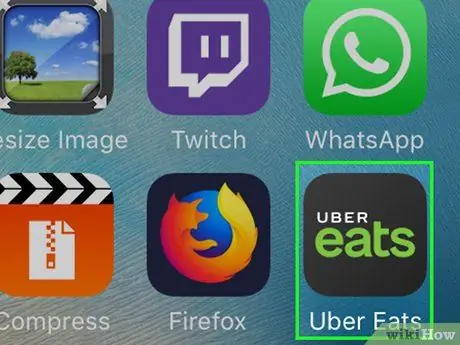
ნაბიჯი 1. გახსენით UberEATS აპლიკაცია
აპლიკაციის ხატი ნაცრისფერია და ჩანგლის გამოსახულებით. შეიყვანეთ მომხმარებლის მონაცემები, თუ ჯერ არ ხართ შესული სისტემაში.
- გამოყენებული მომხმარებლის მონაცემები იგივე იქნება, რაც თქვენი Uber ანგარიშის მონაცემები.
- თუ თქვენ უკვე გაქვთ Uber აპლიკაცია თქვენს iPhone- ზე, UberEATS მოგცემთ შესაძლებლობას, გამოიყენოთ თუ არა იგივე ანგარიში, როგორც თქვენი Uber ანგარიში. თუ ასეა, შეეხეთ მწვანე ღილაკს ეკრანის ბოლოში, წინააღმდეგ შემთხვევაში შეეხეთ „გამოიყენეთ სხვა Uber ანგარიში“და შედით სისტემაში.
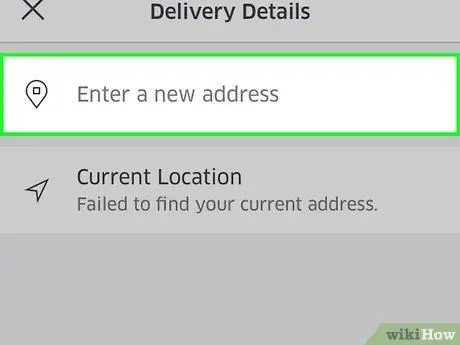
ნაბიჯი 2. დააყენეთ მიწოდების ადგილი
შეიყვანეთ მისამართი, შეეხეთ „ამჟამინდელ მდებარეობას“ან აირჩიეთ ადგილი აპლიკაციაში უკვე შენახული მისამართების სიიდან.
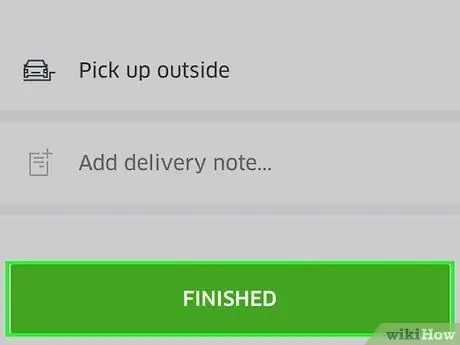
ნაბიჯი 3. შეეხეთ შესრულებულია
ის ტელეფონის ეკრანის ზედა მარჯვენა კუთხეშია.
თუ თქვენი სახლი არ არის UberEATS- ის მიწოდების დიაპაზონში, თქვენ მიიღებთ შეტყობინებას რუქასთან, სადაც ნაჩვენებია მიწოდების ლიმიტები თქვენს სახლში. შეეხეთ შემატყობინე, თუ გინდა რომ შეგატყობინო, როცა შენი ტერიტორია დაფარულია მიწოდების ზონით
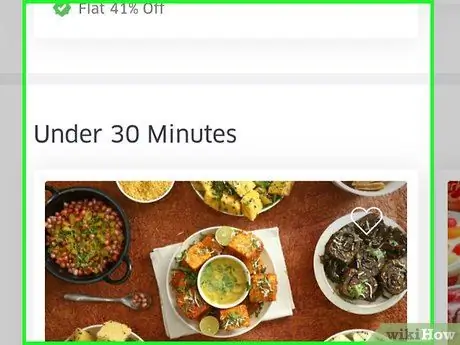
ნაბიჯი 4. გადაახვიეთ ეკრანზე რესტორნების სიის სანახავად
ყველა რესტორანი, რომელიც მიწოდების ადგილების დიაპაზონშია, იქ ხილული იქნება.
შეეხეთ გამადიდებელი შუშის ხატს ეკრანის ბოლოში, რომ მოძებნოთ კონკრეტული რესტორანი ან კონკრეტული საკვები
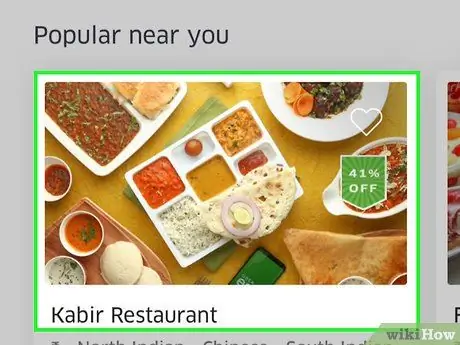
ნაბიჯი 5. შეარჩიეთ რესტორანი
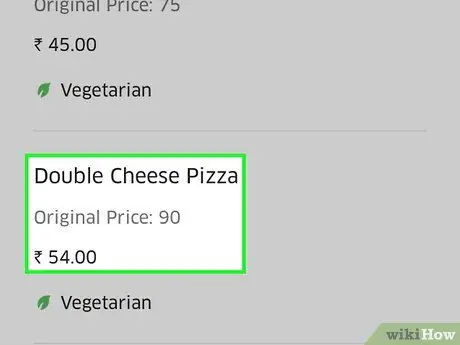
ნაბიჯი 6. აირჩიეთ მენიუ
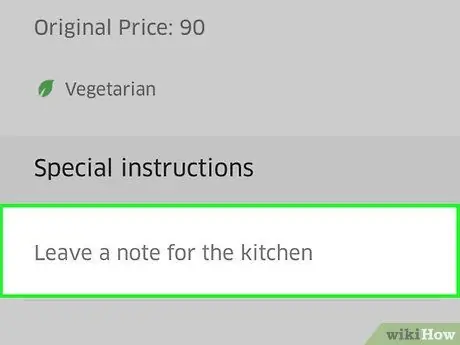
ნაბიჯი 7. აირჩიეთ მოდიფიკაცია
არსებობს მრავალი მენიუ, რომელიც მოითხოვს უფრო დეტალურ ინფორმაციას, როგორიცაა ზომები, გვერდითი კერძები, ტოპინგები, პურის ტიპები და ა.
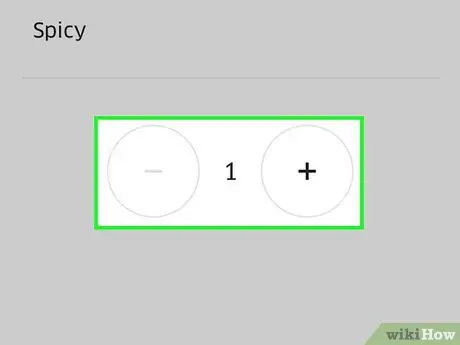
ნაბიჯი 8. გადაახვიეთ მენიუს ბოლოში
გამოიყენეთ "+" და "-" ღილაკები თითოეული მენიუს მომსახურების რაოდენობის შესაცვლელად. გამოიყენეთ "სპეციალური ინსტრუქციის" ყუთი, რათა დაამატოთ სპეციალური მოთხოვნები, როგორიცაა "ყველი არ არის" თქვენს შეკვეთაში.
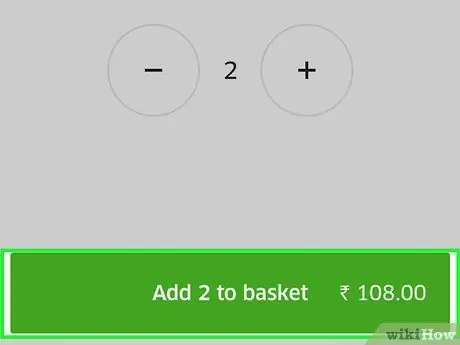
ნაბიჯი 9. შეეხეთ კალათაში დამატებას
ღილაკი მწვანეა და ეკრანის ბოლოშია.
თუ ღილაკი ნაცრისფერია, თქვენ უნდა აირჩიოთ რაიმე მენიუდან ან იქნებ შეკვეთას მოდიფიკაცია დაამატოთ
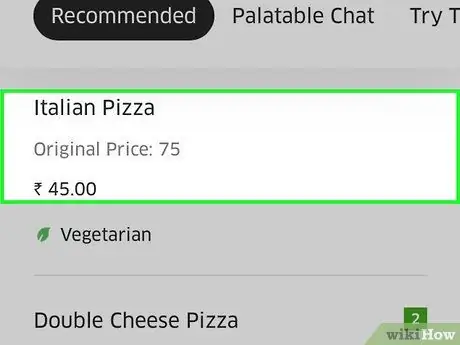
ნაბიჯი 10. სურვილის შემთხვევაში შეუკვეთეთ დამატებითი შეკვეთები ან მოთხოვნები, შემდეგ დაამატეთ კალათაში
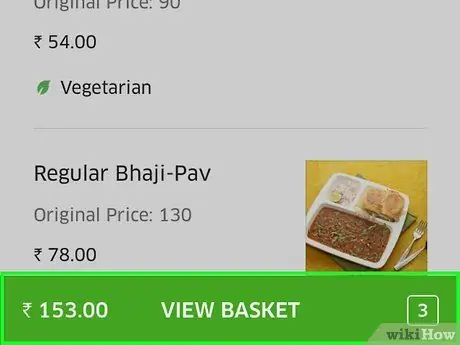
ნაბიჯი 11. შეეხეთ კალათის ნახვას
ღილაკი მწვანეა ეკრანის ბოლოში.
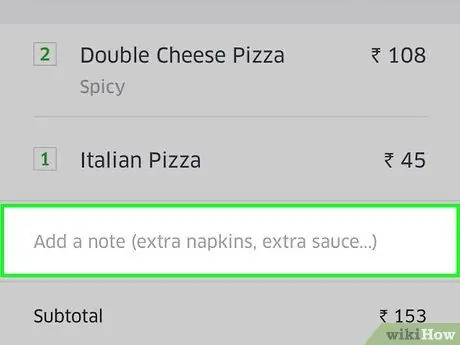
ნაბიჯი 12. შეეხეთ დამატების შენიშვნას კონკრეტული მითითებების უზრუნველსაყოფად
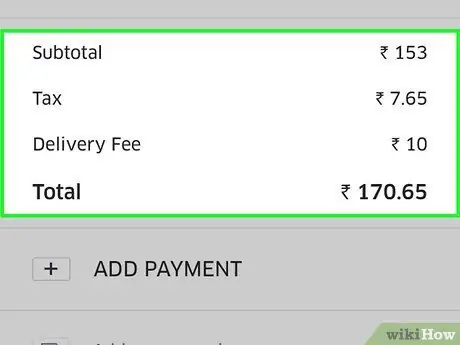
ნაბიჯი 13. კვლავ შეამოწმეთ შეკვეთის დეტალები
რესტორნის სახელი და მიწოდების სავარაუდო დრო ეკრანის ზედა ნაწილშია. იმავდროულად მიწოდების მისამართი, შეკვეთილი მენიუ და სპეციალური მოთხოვნები ეკრანის ბოლოშია. გადაახვიეთ ეკრანი საფასურისა და გადახდის დეტალების დასადასტურებლად.
ყველა დაჯავშნა ექვემდებარება ბრტყელ საფასურს 68,500 IDR. შეიძლება დაგჭირდეთ დამატებითი საფასურის გადახდა, თუ შეუკვეთებთ საჭმელს პიკის საათებში ან როდესაც არ არის ბევრი კურიერი თქვენი შეკვეთის მისაღებად
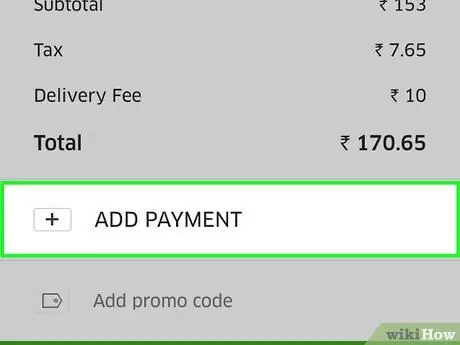
ნაბიჯი 14. თუ გსურთ გადახდის მეთოდის შეცვლა, შეეხეთ შეცვლის ღილაკს შერჩეული გადახდის ტიპის განყოფილების გვერდით
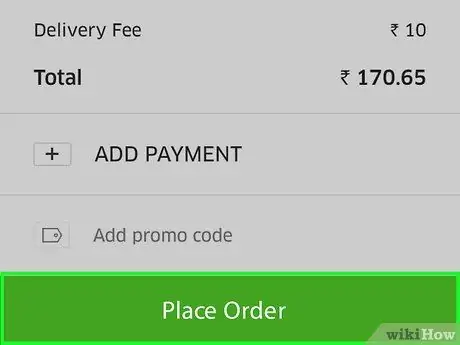
ნაბიჯი 15. შეეხეთ შეკვეთის შეყვანას
ღილაკი მწვანეა და ეკრანის ბოლოშია. ამის შემდეგ, თქვენი საკვები მიეწოდება მიწოდების ვადაში.
თქვენ შეგიძლიათ თვალყური ადევნოთ თქვენს შეკვეთას UberEATS აპლიკაციის საშუალებით
მეთოდი 2 დან 2: Android
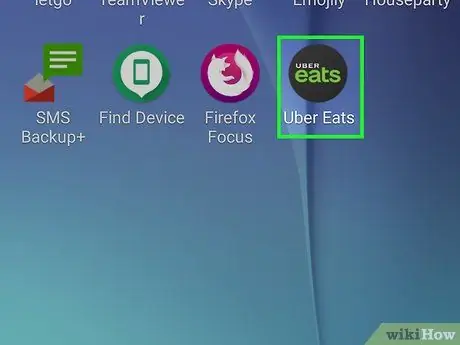
ნაბიჯი 1. გახსენით UberEATS აპლიკაცია
პროგრამის ხატი ნაცრისფერია და ჩანგალი აქვს. შეიყვანეთ მომხმარებლის მონაცემები, თუ ჯერ არ ხართ შესული სისტემაში.
- გამოყენებული მომხმარებლის მონაცემები იგივე იქნება, რაც თქვენი Uber ანგარიშის მონაცემები.
- თუ თქვენ უკვე გაქვთ Uber აპლიკაცია Android- ზე, UberEATS მოგცემთ შესაძლებლობას, გამოიყენოთ თუ არა იგივე ანგარიში, როგორც თქვენი Uber ანგარიში. თუ ასეა, შეეხეთ მწვანე ღილაკს ეკრანის ბოლოში, წინააღმდეგ შემთხვევაში შეეხეთ „გამოიყენეთ სხვა Uber ანგარიში“და შედით სისტემაში.
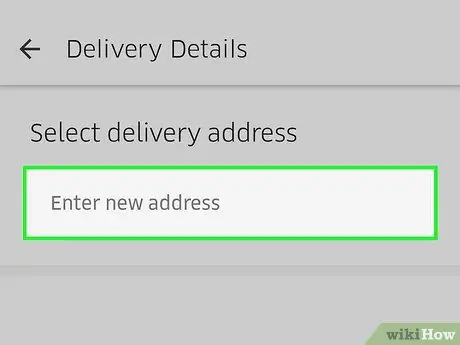
ნაბიჯი 2. დააყენეთ მიწოდების ადგილი
შეიყვანეთ მისამართი, შეეხეთ „ამჟამინდელ მდებარეობას“ან აირჩიეთ ადგილი აპლიკაციაში უკვე შენახული მისამართების სიიდან.
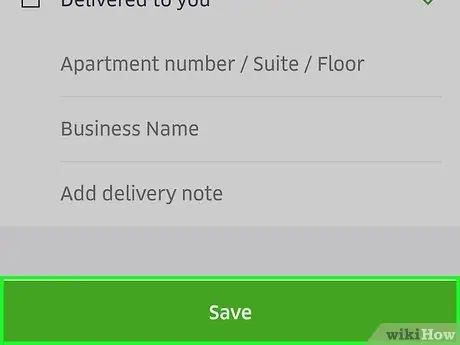
ნაბიჯი 3. შეეხეთ შესრულებულია
ის ტელეფონის ეკრანის ზედა მარჯვენა კუთხეშია.
თუ თქვენი სახლი არ არის UberEATS- ის მიწოდების დიაპაზონში, თქვენ მიიღებთ შეტყობინებას რუქასთან, რომელიც აჩვენებს თქვენს გარშემო მიწოდების ლიმიტებს. შეეხეთ შემატყობინე, თუ გინდა რომ შეგატყობინო, როცა შენი ტერიტორია დაფარულია მიწოდების ზონით
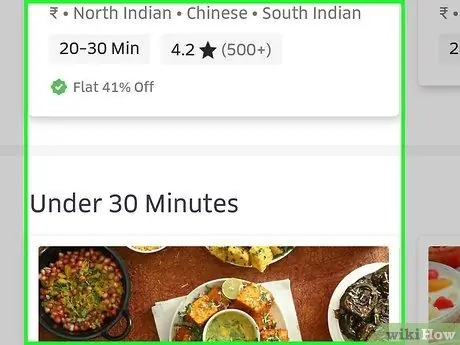
ნაბიჯი 4. გადაახვიეთ ეკრანზე რესტორნების სიის სანახავად
ყველა რესტორანი, რომელიც მიწოდების ადგილების დიაპაზონშია, იქ იქნება ჩამოთვლილი.
შეეხეთ გამადიდებელი შუშის ხატს ეკრანის ბოლოში, რომ მოძებნოთ კონკრეტული რესტორანი ან კონკრეტული საკვები
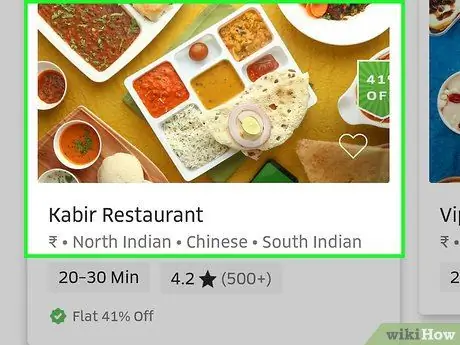
ნაბიჯი 5. შეარჩიეთ რესტორანი
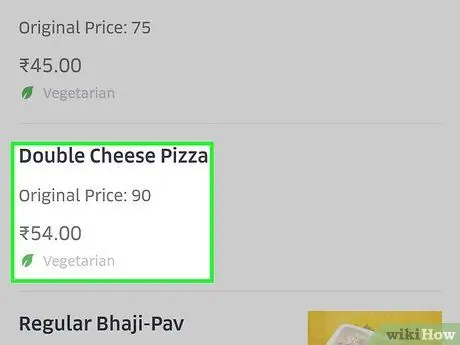
ნაბიჯი 6. აირჩიეთ მენიუ
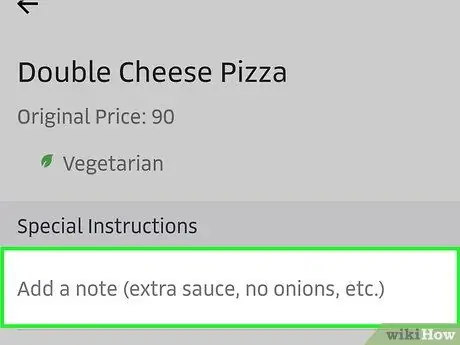
ნაბიჯი 7. აირჩიეთ მოდიფიკაცია
არსებობს მრავალი მენიუ, რომელიც მოითხოვს უფრო დეტალურ ინფორმაციას, როგორიცაა ზომები, გვერდითი კერძები, ტოპინგები, პურის ტიპები და ა.
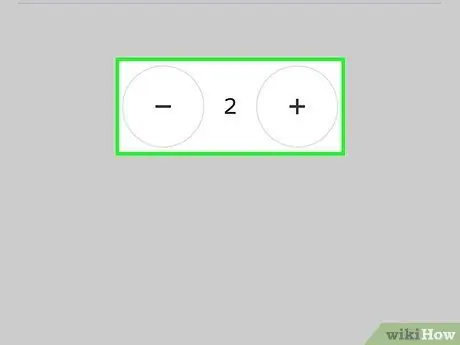
ნაბიჯი 8. გადაახვიეთ მენიუს ბოლოში
გამოიყენეთ "+" და "-" ღილაკები თითოეული მენიუს მომსახურების რაოდენობის შესაცვლელად. გამოიყენეთ "სპეციალური ინსტრუქციების" ყუთი, რათა დაამატოთ სპეციალური მოთხოვნები, როგორიცაა "ყველი არ არის" თქვენს შეკვეთაში.
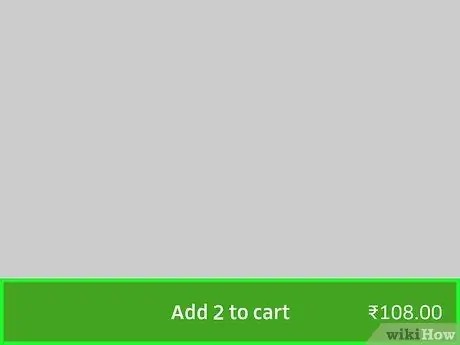
ნაბიჯი 9. შეეხეთ კალათაში დამატებას
ღილაკი მწვანეა ეკრანის ბოლოში.
თუ ღილაკი ნაცრისფერია, თქვენ უნდა აირჩიოთ რაიმე მენიუდან ან იქნებ შეკვეთას მოდიფიკაცია დაამატოთ
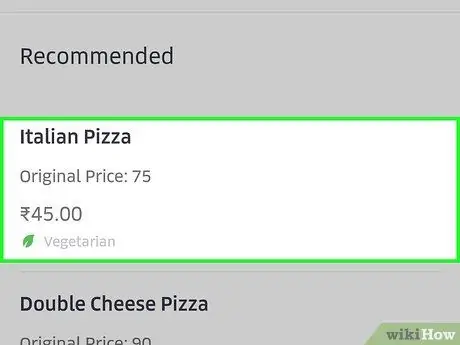
ნაბიჯი 10. სურვილის შემთხვევაში შეუკვეთეთ დამატებითი შეკვეთები ან მოთხოვნები, შემდეგ დაამატეთ კალათაში

ნაბიჯი 11. შეეხეთ შეტყობინებას
ღილაკი მწვანეა და ეკრანის ბოლოშია.
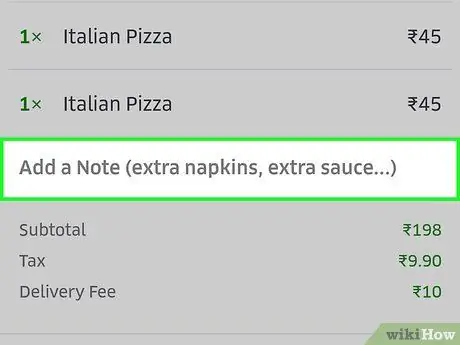
ნაბიჯი 12. შეეხეთ დამატების შენიშვნას, რათა დაამატოთ მორგებული მოთხოვნა
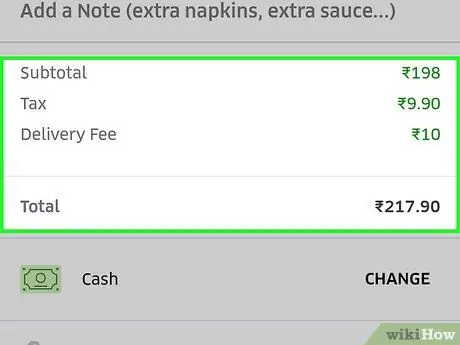
ნაბიჯი 13. კვლავ შეამოწმეთ შეკვეთის დეტალები
რესტორნის ტრაფიკი და მიწოდების სავარაუდო დრო ეკრანის ზედა ნაწილშია. იმავდროულად მიწოდების მისამართი, შეკვეთილი მენიუ და სპეციალური მოთხოვნები ეკრანის ბოლოშია. გადაახვიეთ ეკრანი საფასურისა და გადახდის დეტალების დასადასტურებლად.
ყველა დაჯავშნა ექვემდებარება ბრტყელ საფასურს 68,500 IDR. შეიძლება დაგჭირდეთ დამატებითი საფასურის გადახდა, თუ შეუკვეთებთ საჭმელს პიკის საათებში ან როდესაც არ არის ბევრი კურიერი თქვენი შეკვეთის მისაღებად
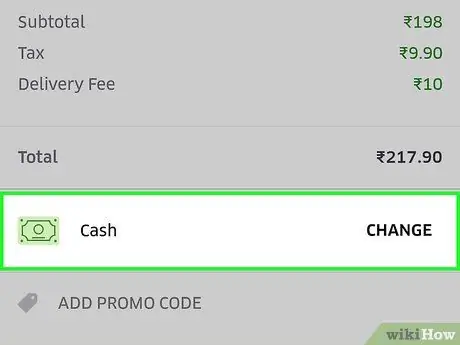
ნაბიჯი 14. თუ გსურთ გადახდის მეთოდის შეცვლა, შეეხეთ შეცვლის ღილაკს შერჩეული გადახდის ტიპის განყოფილების გვერდით
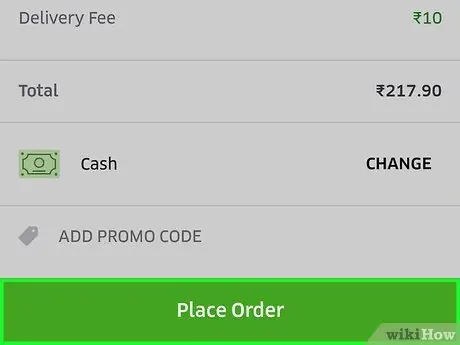
ნაბიჯი 15. შეეხეთ შეკვეთის შეყვანას
ღილაკი მწვანეა და ეკრანის ბოლოშია. ამის შემდეგ, თქვენი საკვები მიეწოდება მიწოდების ვადაში.






